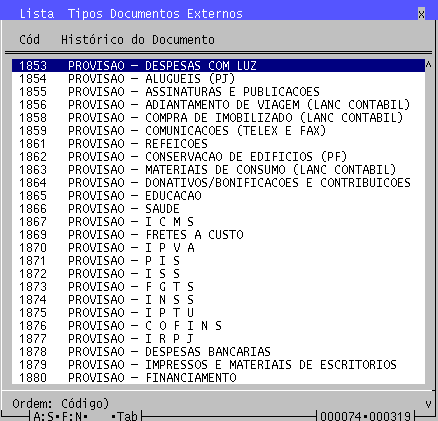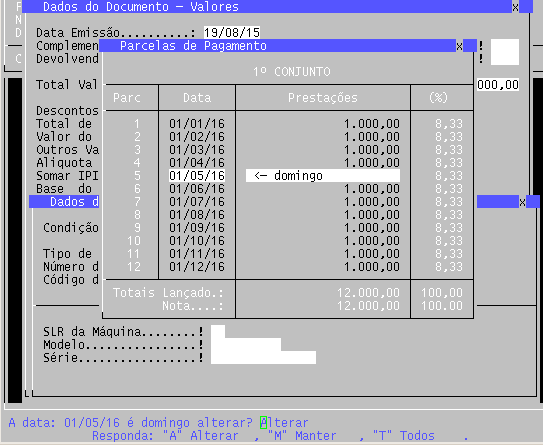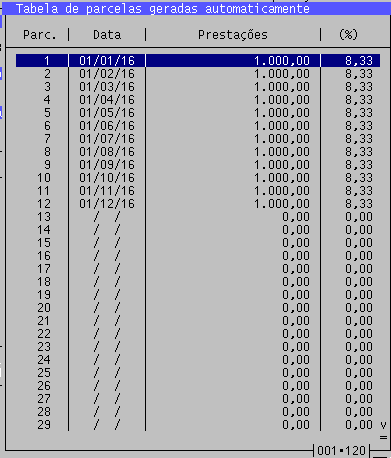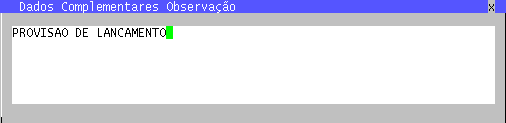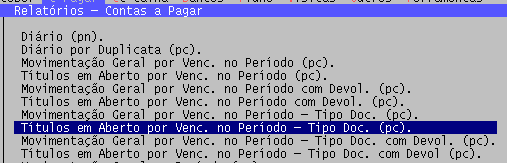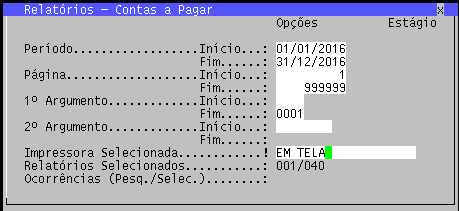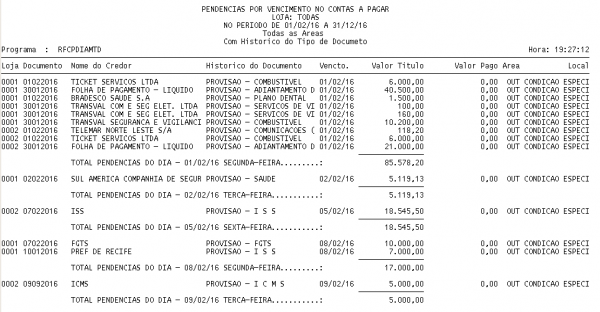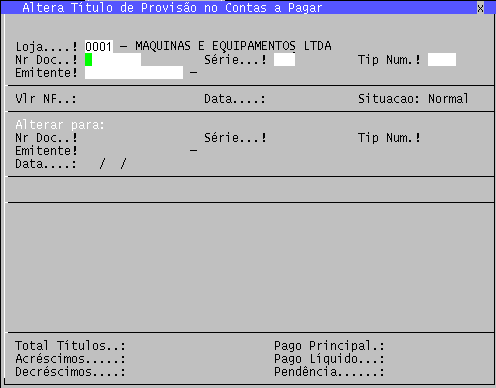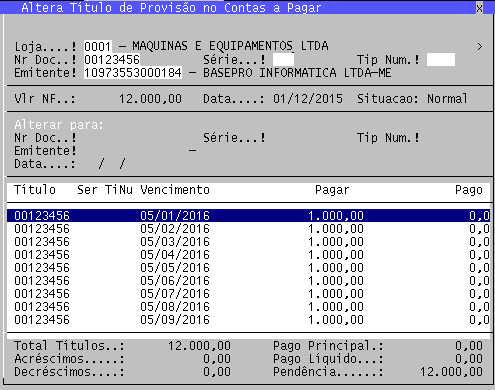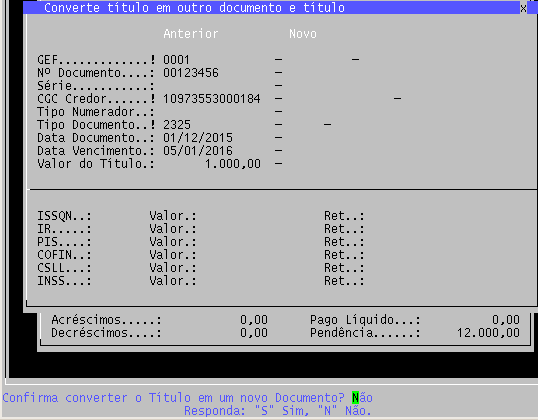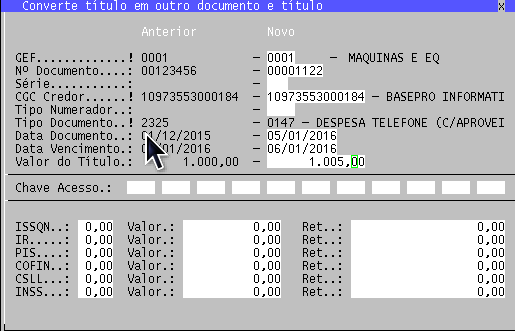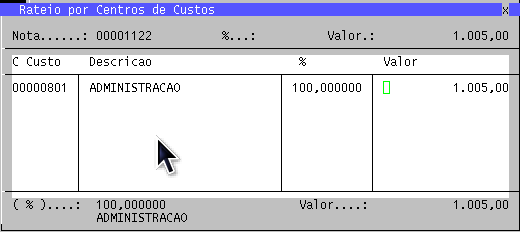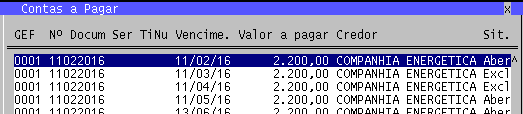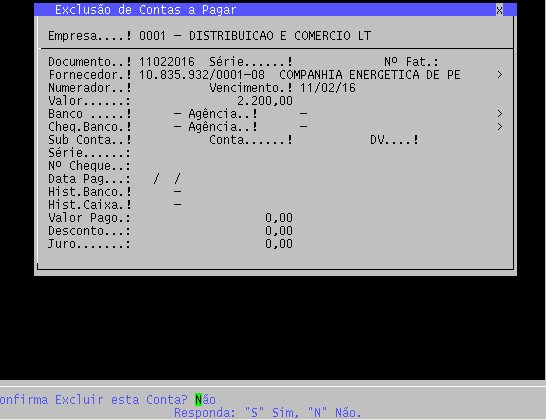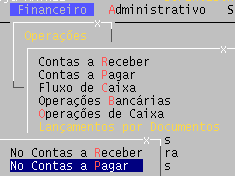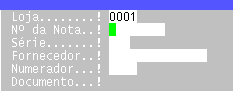Trabalhando com Provisões de Contas a Pagar: mudanças entre as edições
| (9 revisões intermediárias pelo mesmo usuário não estão sendo mostradas) | |||
| Linha 108: | Linha 108: | ||
[[Arquivo:prov11.png]] | [[Arquivo:prov11.png]] | ||
==Controle das Provisões== | ==Controle das Provisões - Relatório== | ||
Provisões possúem uma natureza que implica que o documento faz o lançamento no contas a pagar, entra no fluxo de caixa, porém não pode ser quitado. A provisão deverá ser substituída pelo documento real com os dados reais de valor, data, impostos, etc. | |||
Existe a opção de relatório em contas a pagar que irá listar apenas as provisões que ainda não foram convertidas com vencimento no período. Acessar: | |||
Financeiro > Relatórios > C Pagar > | |||
Selecionar o relatório número 008 | |||
Títulos em Aberto por Venc. no Período - Tipo Doc. (pc). | |||
Conforme imagem abaixo: | |||
[[Arquivo:Provisoes-rel1.png]] | |||
Informar o período de vencimento. | |||
A loja no primeiro argumento (em branco para todas). | |||
Selecionar a impressora. | |||
[[Arquivo:Provisoes-rel11.png]] | |||
Especificar as opções conforme desejado. Com observação, área, ordem por data de pagamento, alterações e filtros. | |||
[[Arquivo:Provisoes-rel2.png]] | |||
Após esta opção responder a pergunta. '''Somente Provisões?''' responder SIM. | |||
[[Arquivo:Provisoes-rel3.png]] | |||
O Relatório com formato diário irá mostrar todas provisões pendentes de alteração, com os dados de tipo de documento, vencimento, valor, fornecedor, área. | |||
[[Arquivo:Provisoes-rel4.png|600px]] | |||
Para controle, este relatório deverá estar sempre vazio para os períodos pagos, ou seja, o acompanhamento pode ser feito como se o que ainda aparece no relatório consitui uma pendencia de previsão a ser alterada pelo documento real do fornecedor/prestador cedente. | |||
==Substituição de Provisões por Lançamentos Reais== | ==Substituição de Provisões por Lançamentos Reais== | ||
| Linha 114: | Linha 148: | ||
Acessar: Financeiro > Operações > Operações de Caixa > Pagar > Altera Provisão> | Acessar: Financeiro > Operações > Operações de Caixa > Pagar > Altera Provisão> | ||
Selecionar título da provisão a ser alterado. | [[Arquivo:prov-a1.png]] | ||
[[Arquivo:prov-a2.png]] | |||
Selecionar título da provisão a ser alterado. Informar o número da provisão em Nr Doc e pressionar F10 para localizar | |||
[[Arquivo:prov-a4.png]] | |||
Precionar ENTER com o registro selecionado | |||
[[Arquivo:prov-a5.png]] | |||
Sistema pergunta se irá substituir todo o lançamento, incluíndo parcelas, para outro documento. Ou se apenas uma parcela será convertida em um documento novo. | |||
No caso em que lançamentos de provisões são feitos para vários meses, e se está substituíndo a provisão de 1 mês por uma fatura que chegou. Utilizar '''Converte Título em Documento''' | |||
[[Arquivo:prov-a6.png]] | |||
Aparecerão as parcelas do título, selecionar a parcela a ser substituida e pressionar F12. | |||
[[Arquivo:prov-a7.png]] | |||
Informar dados conforme comparativo alterando Número, série, fornecedor, tipo, data do documento e data de vencimento. | Informar dados conforme comparativo alterando Número, série, fornecedor, tipo, data do documento e data de vencimento. | ||
[[Arquivo:prov-a8.png]] | |||
Sistema pede confirmação mostrando os dados que serão substituídos, confirmar e responder SIM. | |||
[[Arquivo:prov-a9.png]] | |||
Informar Novos dados para: | |||
* número da fatura, | |||
* CNPJ do fornecdor, | |||
* tipo de documento, | |||
* data do documento, | |||
* data de vencimento | |||
* valor | |||
Todos esses dados podem ser diversos da provisão original. | |||
Informar novo valor e valores de impostos. | Informar novo valor e valores de impostos. | ||
[[Arquivo:prov-a10.png]] | |||
Informar o rateio, se o documento solicitar. | |||
[[Arquivo:prov-a11.png]] | |||
Sistema pede a confirmação '''Efetivar a conversão do Título?''' responder SIM. | |||
[[Arquivo:prov-a12.png]] | |||
Sistema pede a data de contabilização do novo lançamento, informar conforme imagem acima. | |||
Título terá sido alterado e substituído pela fatura informada no contas a pagar. | |||
Após este procedimento o sistema pergunta se deseja '''Quitar o novo título?''' | |||
[[Arquivo:prov-a13.png]] | |||
Se responder SIM o sistema abre a tela de quitação conforme abaixo. | |||
[[Arquivo:prov-a14.png]] | |||
Para mais informações de procedimentos de baixa e detalhamentos de dados do contas a pagar ver: [[CONTAS A PAGAR]] | |||
==Cancelamento de Provisões== | |||
Caso seja necessário, é possível cancelar as provisões. | |||
===Cancelamento do Contas a Pagar=== | |||
Se houve um lançamento de contrato, utilizando várias parcelas em datas diferentes, e for necessário cancelar apenas uma ou mais parcelas, e não todo lançamento, deve ser utilizado o seguinte procedimento: | |||
Acessar o Caminho Financeiro > Operações > Contas a Pagar > Exclusões > Da Conta > | |||
[[Arquivo:Provican1.png]] | |||
[[Arquivo:Provican2.png]] | |||
Informar o número e/ou pressionar F10 para listar | |||
[[Arquivo:Provican3.png]] | |||
Selecionar na listagem | |||
[[Arquivo:Provican4.png]] | |||
Conferir os dados e confirmar respondendo SIM na pergunta "Confirma Excluir esta Conta". | |||
[[Arquivo:Provican5.png]] | |||
===Cancelamento do Documento de Lançamento=== | |||
O cancelamento do lançamento completo só podera ser feito se nenhuma das parcelas tiver sido substituída por documento. | |||
Acessar Financeiro > Operações > Lançamento por Documentos > No Conta a Pagar > Cancelamento > Outros Documentos > | |||
[[Arquivo:Provcalan1.png]] | |||
[[Arquivo:Provcalan2.png]] | |||
Informar o número do lançamento e/ou pressionar F10 para selecionar. | |||
[[Arquivo:Provcalan3.png]] | |||
Selecionar na listagem | |||
[[Arquivo:Provcalan4.png]] | |||
Responder SIM na pergunta "Confirma o Cancelamento desta Nota Fiscal? | |||
[[Arquivo:Provcalan5.png]] | |||
Documento ira cancela todas provisões/parcelamentos em todas datas. | |||
[[Category:Financeiro]] | |||
[[Category:Procedimentos]] | |||
Edição atual tal como às 20h05min de 1 de abril de 2016
Introdução
Provisões são lançamentos no financeiro (contas a pagar) antecipando a informação de despesas previstas para o futuro. Podem ser lançados:
- Serviços públicos (água, energia, comunicação, etc)
- Contratos de prestação de serviços (terceirizados, mensalidades, subscrições);
- Assinaturas
- Etc
Estes lançamentos aparecerão em relatórios do financeiro > Contas a pagar, fluxo de caixa e, se parametrizado, na contabilidade.
Existe um módulo específico de manutenção de provisões, uma rotina que facilita a programação de despesas e transformação dela nos documentos reais assim que se realizarem.
Neste novo módulo, utilizando documentos específicos de provisão, o usuário pode programar despesas por natureza contábil, suprindo o contas a pagar provisoriamente de 1 a 120 meses conforme desejar (semestrais, anuais, ao limite de 10 anos, ou conjuntos de pagamentos por documento ). Esta programação seguindo critérios de configuração, não afetará livros fiscais ou contabilidade sendo única e exclusivamente pertinentes a programação do fluxo de caixa.
Ao lançar a provisão, será realizado uma vez o lançamento para todos os pagamentos provisionados. Se for um contrato é recomendado lançar op valor total, e como parcelas nos vencimentos da vigencia desse. No caso de serviços com tempo indeterminado recomendamos que seja definido um período fiscal uniforme para todas provisões, exemplo 12 meses. Onde sempre no mesmo período do anos todas as provisões serão refeitas.
A sua transformação em documento real se dá mediante a geração de um novo documento a cada titulo da programação da provisão de forma simples e rápida para o documento original, podendo alterar todo deste documento e retirando o titulo programado automaticamente do documento de previsão, até a exaustão destes títulos e a exclusão do documento de provisão ao final do período que ele abrange.
Documentos Específicos para Provisões
Cada natureza de despesas reais (onde são lançados documentos de despesas) deverá ter configurado sua respectiva natureza de provisão. Uma vez que se inicie o lançamento, selecionando uma natureza de provisão, o sistema entenderá do que se trata, fazendo disponível a substituição de cada parcela de lançamento de uma provisão por outro documento independente, com valores e vencimentos que podem variar do provisionado.
Para mais detalhes de como configurar ver documento: Configurando Naturezas de Provisões e Detalhamento - Suporte - Parâmetros - Tipos de Documentos Internos
Definindo as Provisões
Criar uma regra para o período de lançamento de contratos com tempo indefinido (água, energia, etc). Recomendamos lançar o exercicio fiscal (Janeiro a Dezembro) e convencionar lançar novamente todo janeiro as provisões com valor total anual divididas em 12 parcelas.
Para contratos por tempo determinado, sugerimos lançar o valot total do contrato parcelado na forma de pagamento definida. Após o recebimento de cada documento fiscal as parcelas poderão alteradas incluíndo as informações dos documentos faturados.
Exemplo de tabela para planejamento de provisões
| Tipo Provisão | Valor Total | N. Parcelas | Primeiro Vencimento |
|---|---|---|---|
| Exemplo | Exemplo | Exemplo | Exemplo |
Lançamento de Provisões
Lançamentos serão realizados seguindo a mesma rotina de lançamentos de documentos externos
Acessar: Financeiros > Operações > Lançamentos por Documentos > No contas a pagar > Lançamento > Por Documentos Externos > Novo Lançamento >
Loja: Informar o Número da Loja
No. da Nota: Informar o número do contrato ou um número de identificação para o período a ser provisionado do tipo de despesa em lançamento.
Série: Informar um valor de identificação única de 1 a 999
Fornecedor: Informar o CNPJ/CPF ou pressionar F10 para identificar o fornecedor da despesa provisionada.
Numerador: Em branco
Documento: Informar o número da natureza de provisão ou pressionar F10 para listar.
Dados da Nota
Informar a data de emissão, utilizar data do contrato ou outra data equivalente na despesa, caso um contrato de prazo indefinido, informar a data do lançamento da provisão.
Nos campos Total Valor das Mercadorias e Valor Total da Nota informar o valor total para o tipo de provisão e período a ser lançado.
Na condição de Pagamento informar o código do prazo, pressionar F10 para listar ou 99 para parcelamento livre. No parcelamento livre é possível pressionar F10 para gerar parcelas.
- Informar a data da primeira parcela,
- Número de Parcelas
- Na opção Gerar pelo método do dia do mês seguinte, será utilizado o mesmo dia da primeira parcela para cada mês das parcelas.
- Incremento entre parcelas (Caso a opção anterior seja não, é possível colocar período em dias diferente de mensal)
- Adicionar as parcelas, responder Sim
Observação: É possível gerar até 120 parcelas.
Para cada dia será verificado se é um dia útil, perguntando se deseja alterar ou manter.
Sistema gera todas parcelas conforme programado. Pressionar ESC e CONFIRMAR.
Informar uma observação, que estará disponível nos relatórios de contas a pagar e controle de provisões.
Finalizando Lançamento
Concluir o lançamento para verificação:
Se todos dados estiverem consistentes, Efetivar Lançamento:
Controle das Provisões - Relatório
Provisões possúem uma natureza que implica que o documento faz o lançamento no contas a pagar, entra no fluxo de caixa, porém não pode ser quitado. A provisão deverá ser substituída pelo documento real com os dados reais de valor, data, impostos, etc.
Existe a opção de relatório em contas a pagar que irá listar apenas as provisões que ainda não foram convertidas com vencimento no período. Acessar:
Financeiro > Relatórios > C Pagar >
Selecionar o relatório número 008
Títulos em Aberto por Venc. no Período - Tipo Doc. (pc).
Conforme imagem abaixo:
Informar o período de vencimento. A loja no primeiro argumento (em branco para todas). Selecionar a impressora.
Especificar as opções conforme desejado. Com observação, área, ordem por data de pagamento, alterações e filtros.
Após esta opção responder a pergunta. Somente Provisões? responder SIM.
O Relatório com formato diário irá mostrar todas provisões pendentes de alteração, com os dados de tipo de documento, vencimento, valor, fornecedor, área.
Para controle, este relatório deverá estar sempre vazio para os períodos pagos, ou seja, o acompanhamento pode ser feito como se o que ainda aparece no relatório consitui uma pendencia de previsão a ser alterada pelo documento real do fornecedor/prestador cedente.
Substituição de Provisões por Lançamentos Reais
Acessar: Financeiro > Operações > Operações de Caixa > Pagar > Altera Provisão>
Selecionar título da provisão a ser alterado. Informar o número da provisão em Nr Doc e pressionar F10 para localizar
Precionar ENTER com o registro selecionado
Sistema pergunta se irá substituir todo o lançamento, incluíndo parcelas, para outro documento. Ou se apenas uma parcela será convertida em um documento novo.
No caso em que lançamentos de provisões são feitos para vários meses, e se está substituíndo a provisão de 1 mês por uma fatura que chegou. Utilizar Converte Título em Documento
Aparecerão as parcelas do título, selecionar a parcela a ser substituida e pressionar F12.
Informar dados conforme comparativo alterando Número, série, fornecedor, tipo, data do documento e data de vencimento.
Sistema pede confirmação mostrando os dados que serão substituídos, confirmar e responder SIM.
Informar Novos dados para:
- número da fatura,
- CNPJ do fornecdor,
- tipo de documento,
- data do documento,
- data de vencimento
- valor
Todos esses dados podem ser diversos da provisão original.
Informar novo valor e valores de impostos.
Informar o rateio, se o documento solicitar.
Sistema pede a confirmação Efetivar a conversão do Título? responder SIM.
Sistema pede a data de contabilização do novo lançamento, informar conforme imagem acima.
Título terá sido alterado e substituído pela fatura informada no contas a pagar.
Após este procedimento o sistema pergunta se deseja Quitar o novo título?
Se responder SIM o sistema abre a tela de quitação conforme abaixo.
Para mais informações de procedimentos de baixa e detalhamentos de dados do contas a pagar ver: CONTAS A PAGAR
Cancelamento de Provisões
Caso seja necessário, é possível cancelar as provisões.
Cancelamento do Contas a Pagar
Se houve um lançamento de contrato, utilizando várias parcelas em datas diferentes, e for necessário cancelar apenas uma ou mais parcelas, e não todo lançamento, deve ser utilizado o seguinte procedimento:
Acessar o Caminho Financeiro > Operações > Contas a Pagar > Exclusões > Da Conta >
Informar o número e/ou pressionar F10 para listar
Selecionar na listagem
Conferir os dados e confirmar respondendo SIM na pergunta "Confirma Excluir esta Conta".
Cancelamento do Documento de Lançamento
O cancelamento do lançamento completo só podera ser feito se nenhuma das parcelas tiver sido substituída por documento.
Acessar Financeiro > Operações > Lançamento por Documentos > No Conta a Pagar > Cancelamento > Outros Documentos >
Informar o número do lançamento e/ou pressionar F10 para selecionar.
Selecionar na listagem
Responder SIM na pergunta "Confirma o Cancelamento desta Nota Fiscal?
Documento ira cancela todas provisões/parcelamentos em todas datas.